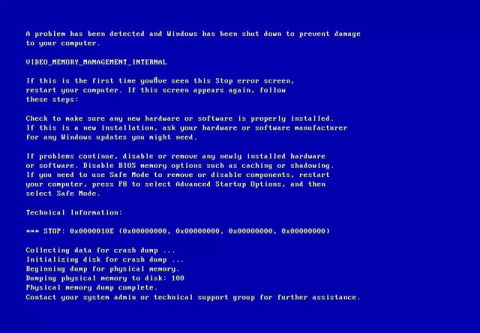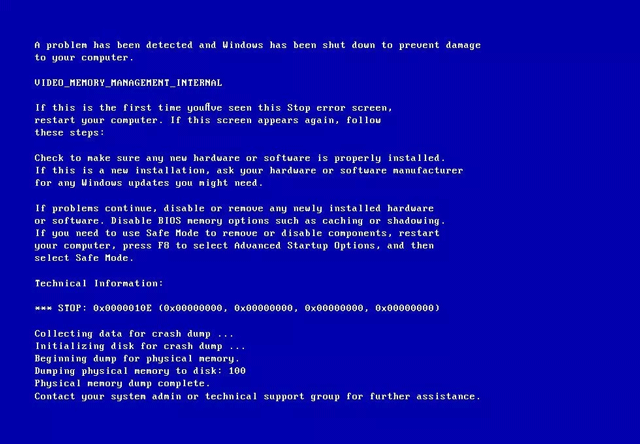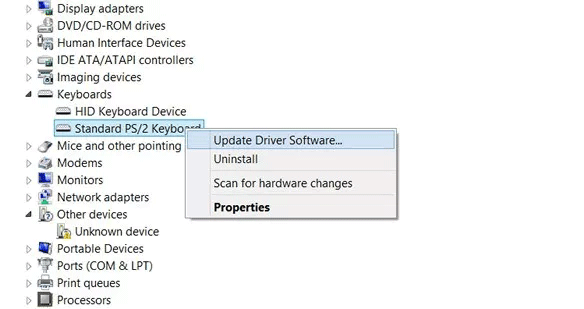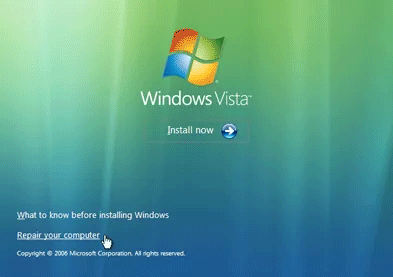Unutarnja pogreška upravljanja video memorijom (šifra pogreške 0x0000010E) je pogreška plavog ekrana koja se pojavljuje zbog oštećenog ili nekompatibilnog video upravljačkog programa na trenutnoj verziji sustava Windows. Ovaj članak će vam pokazati neke načine za rješavanje ovog problema.
Uzrok interne pogreške upravljanja video memorijom
Ponekad upravljački programi uređaja koji su pogrešno konfigurirani, oštećeni ili nisu ažurirani mogu dovesti do ove poruke pogreške. To također može biti uzrokovano nakon ažuriranja ili vraćanja sustava Windows s novog sustava na stariji sustav.
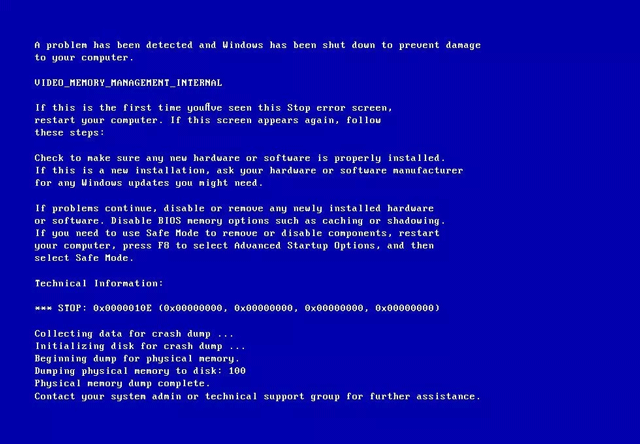
Kako popraviti internu pogrešku upravljanja video memorijom
Metode rješavanja problema u nastavku odnose se na verzije sustava Windows Vista, Windows 7, Windows 8, Windows 8.1, Windows 10 i Windows Server 2008.
1. Ažurirajte upravljačke programe
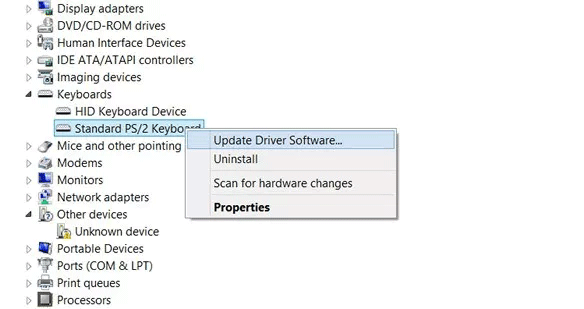
Pogledajte članak 5 osnovnih načina ažuriranja upravljačkih programa računala da biste saznali kako ažurirati upravljačke programe.
2. Instalirajte hitni popravak
Microsoft je stvorio hitni popravak za popravak pogreške 0x0000010E, posjetite poveznicu https://support.microsoft.com/en-us/kb/953026 da ga preuzmete na svoje računalo i popravite internu pogrešku upravljanja video memorijom.
Podržane verzije:
- Windows Vista
- Windows Server 2008
3. Ponovno instalirajte Windows
Ako ažuriranje upravljačkog programa i dalje ne riješi problem, ponovno instalirajte Windows
Napomena: Ponovna instalacija sustava Windows izbrisat će osobne datoteke, upotrijebite odgovarajući alat za sigurnosno kopiranje datoteka prije nego što to učinite.
Za ponovnu instalaciju sustava Windows slijedite ove korake:
Korak 1 . Priključite USB za pokretanje ili instalacijski DVD u uređaj.
Korak 2 . Ponovno pokrenite računalo.
Korak 3 . Pritisnite bilo koju tipku za pokretanje s CD-a kada se to od vas zatraži.
Korak 4 . U prozoru Install Windows odaberite jezik, vrijeme i način unosa na tipkovnici.
Korak 5 . Pritisnite Dalje .
Korak 6 . Kliknite Instaliraj sada .
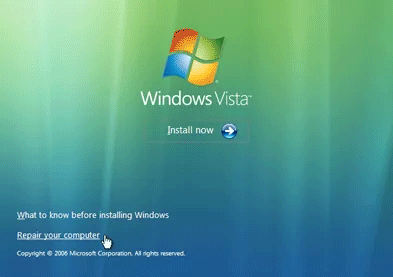
Korak 7 . Slijedite upute na zaslonu.
Želimo vam uspjeh!